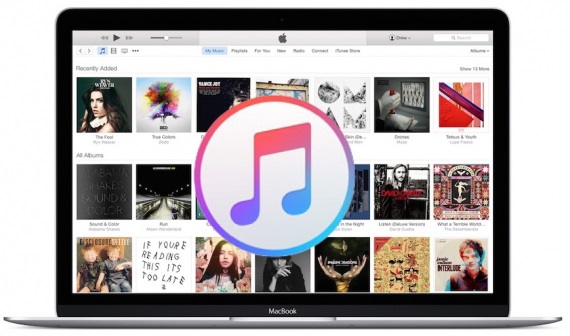
Dalam tutorial ini, kami akan menunjukkan cara untuk mentransfer nada dering dari komputer Anda ke iPhone menggunakan iTunes 12.7 atau yang lebih baru.
Cara Mentransfer Nada Dering ke iPhone menggunakan iTunes
Langkah 1: Hubungkan iPhone atau iPad Anda ke komputer Anda dan buka iTunes.Langkah 2: Klik ikon perangkat di sudut kiri atas iTunes.

Langkah 3: Dari bilah sisi iTunes, klik Nada. Sekarang seret dan lepaskan ringtone format file .m4r ke bagian Nada di iTunes lalu mulai sinkronkan.
Jika Anda tidak melihat sidebar di iTunes, Anda harus menemukannya dengan mengklik menu View, lalu Show Sidebar. Lewati langkah ini jika sidebar sudah ada.
Jika Anda tidak melihat bagian Nada, lalu seret dan lepaskan nada dering ke bagian Di Perangkat Saya di bilah sisi. Bagian Nada baru akan muncul di sidebar yang menunjukkan nada dering di iPhone Anda.
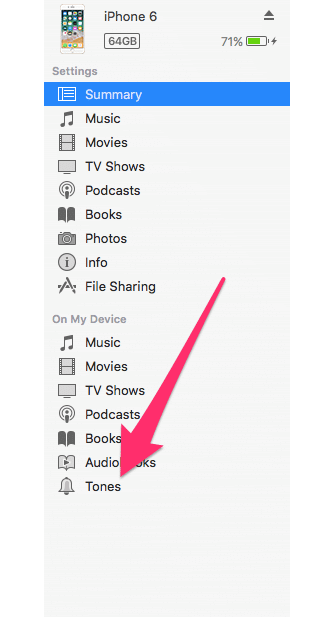
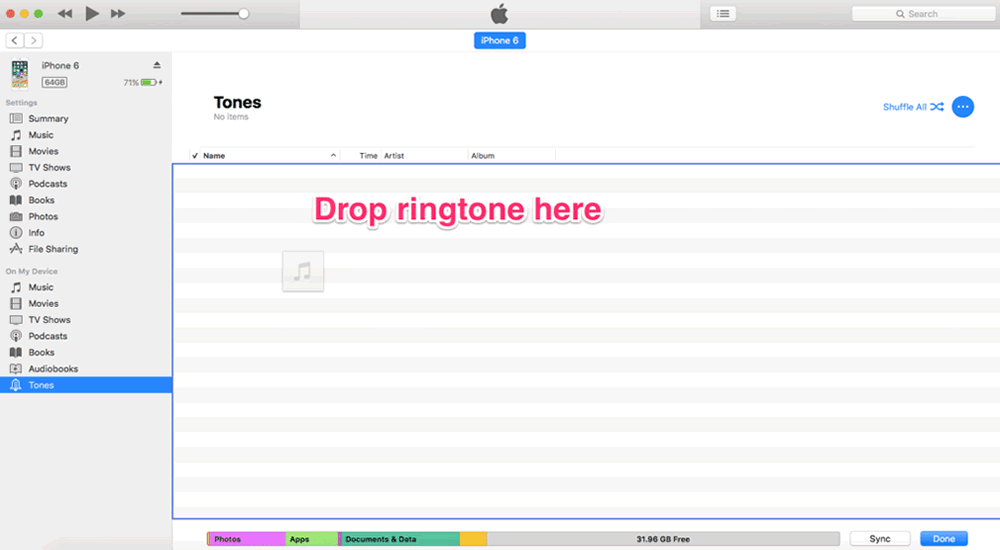
Langkah 4: Begitu nada dering muncul di iTunes, itu juga akan ditransfer ke iPhone yang terhubung.
Itu saja yang perlu Anda lakukan untuk mentransfer nada dering ke iPhone atau iPad Anda dengan menggunakan iTunes 12.7. Jika Anda ingin mentransfer nada dering lebih banyak, ulangi proses yang sama seperti di atas.
Cara Menggunakan Nada Dering Khusus di iPhone
Setelah Anda mentransfer nada dering kustom ke iPhone atau iPad Anda dengan menggunakan iTunes, cukup mudah untuk menetapkannya sebagai nada dering default Anda. Begini caranya:Langkah 1: Buka aplikasi Setelan di iPhone Anda.
Langkah 2: Ketuk pada Suara.
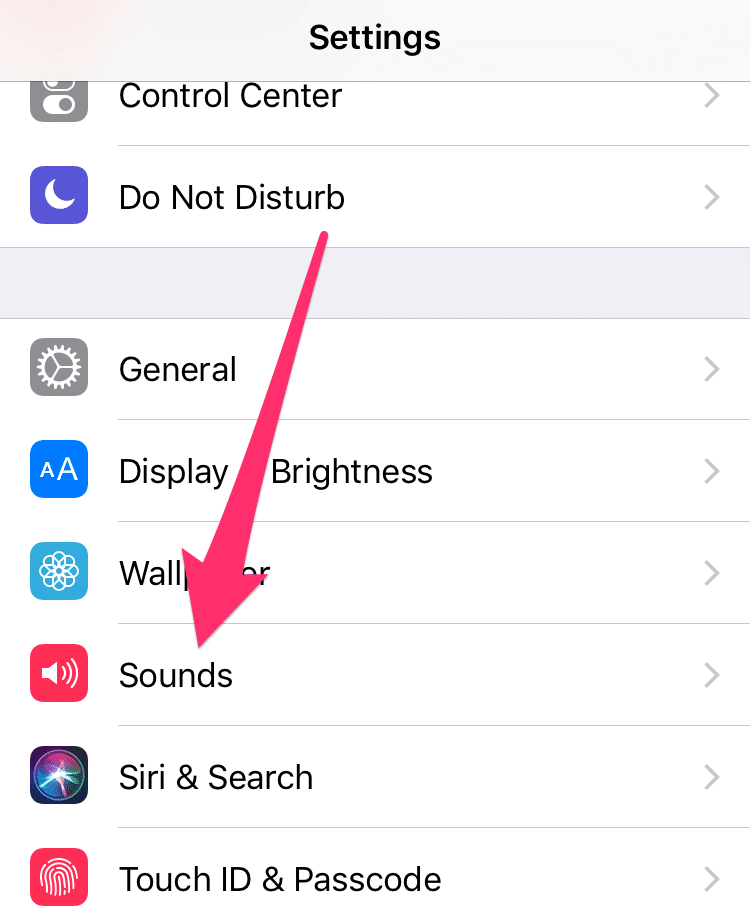
Langkah 3: Di bawah bagian Pola Suara dan Getaran, ketuk jenis lansiran yang ingin Anda tetapkan nada dering kustom.
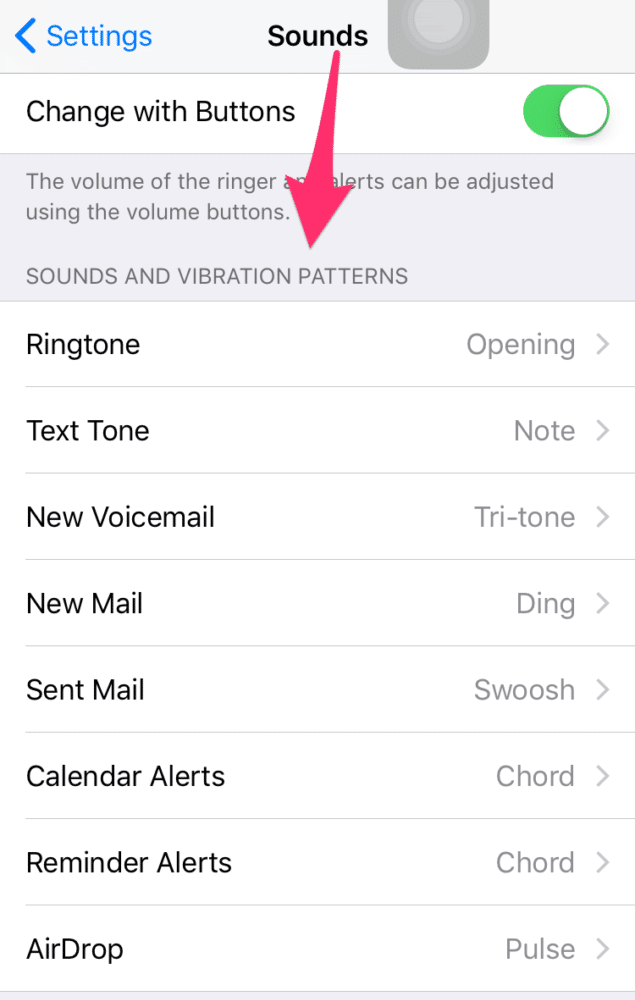
Langkah 4: Daftar ditampilkan dengan semua nada dering yang tersedia untuk dipilih. Di bagian atas daftar, Anda harus melihat nada dering kustom yang telah Anda transfer sebelumnya dari iTunes. Ketuk untuk memilih nada dering ini sebagai default. Sekarang setiap kali Anda menerima peringatan jenis ini, nada dering yang dipilih akan diputar.

Cara Hapus Nada Dering Custom Dari iPhone
Langkah 1: Hubungkan iPhone Anda ke komputer Anda dan buka iTunes.Langkah 2: Klik ikon perangkat Anda di sudut kiri atas iTunes.
Langkah 3: Klik pada Nada di sidebar.
Langkah 4: iTunes akan menampilkan daftar semua nada dering khusus yang telah Anda transfer ke perangkat Anda. Temukan nada dering yang ingin Anda hapus, klik kanan padanya dan pilih Delete from Library lalu mulai syncing.
Ada cara yang sangat mudah untuk mengatur nada dering iPhone. Download dulu PHONEKY dan GarageBand aplikasi iOS dari AppStore dan ikuti petunjuk di sini